在数字化时代,我们越来越多地依赖手机进行各种操作,包括签名文件,如何在手机上手写签名并将其转化为电子版一直是许多人感到困惑的问题。幸运的是现在有许多手机签字软件可以帮助我们完成这一任务。这些软件提供了各种方便易用的功能,如手写、编辑和保存签名等。通过简单的操作,我们可以在手机上轻松地创建个性化的电子签名,并将其应用于各种文档和合同中。接下来我们将介绍一些常用的手机签字软件以及如何使用它们,帮助您快速掌握在手机上手写签名并转化为电子版的技巧。
手机签字软件怎么使用
具体方法:
1.首先,需要在手机上下载WPS办公app,可以直接去应用商店下载,是免费的
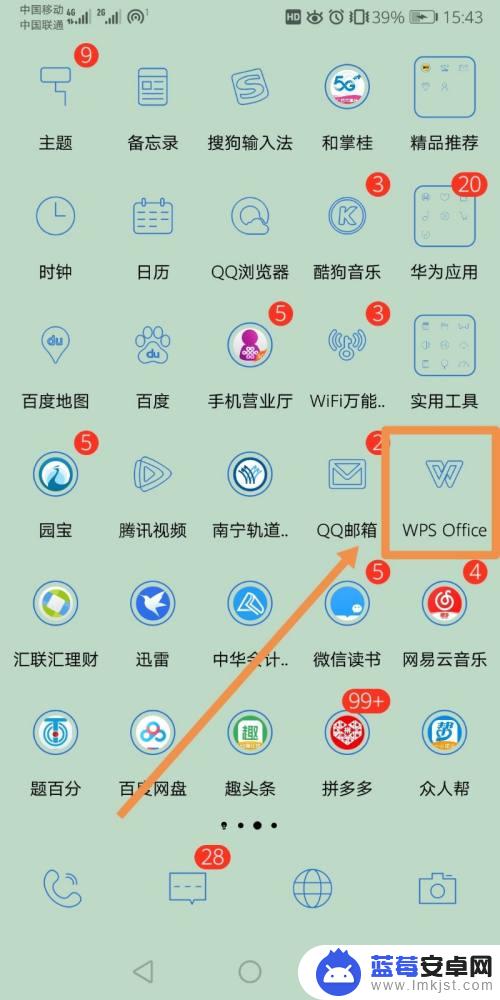
2.其次,选择需要签名的文件。注意,文件必须是PDF格式,如果对方需要让你签字,则需要对方扫描PDF发送给你
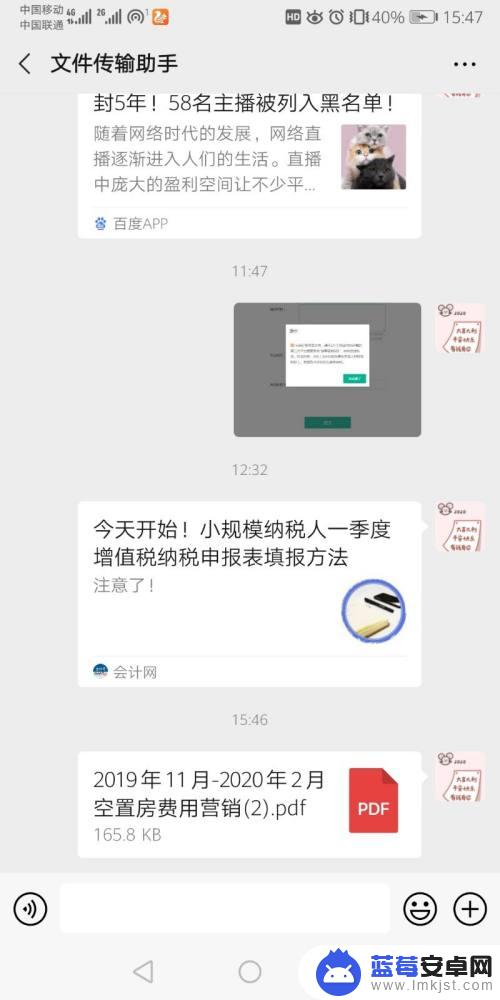
3.打开需要签名的文件,选择其他应用打开→再选择WPS Office→确定
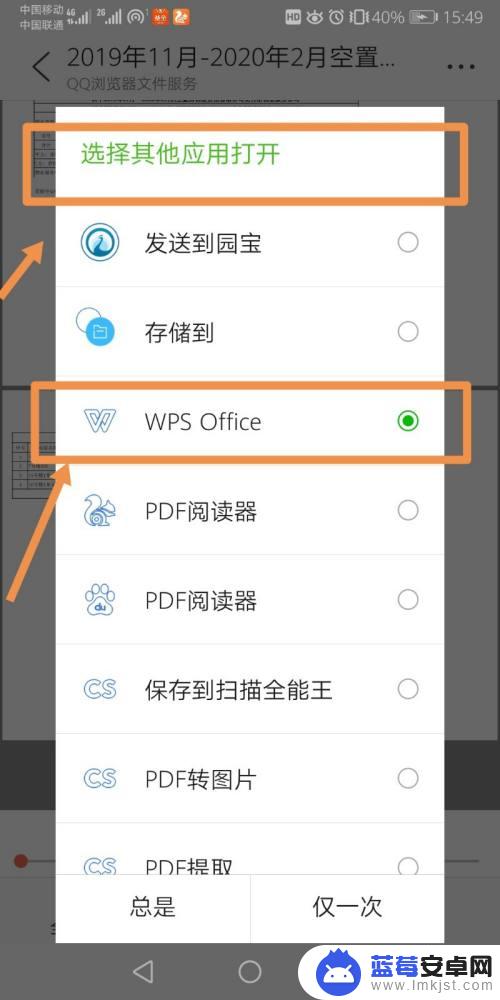
4.打开文件之后,点击左下角的“工具”,再选择“标注”→PDF签名
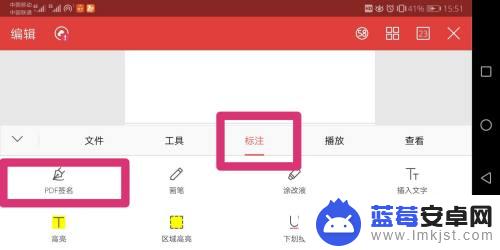
5.此时就是一个编辑的状态,点击右上角的“+”号,创建签名
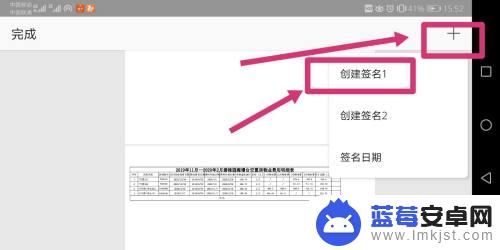
6.点击创建签名后会进入签名模式,此时直接在手机上用手写下你的名字即可
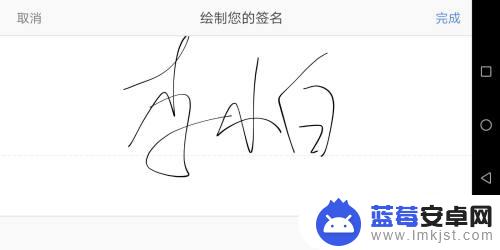
7.把你的名字拖动到需要的位置,再点击左上角“完成”
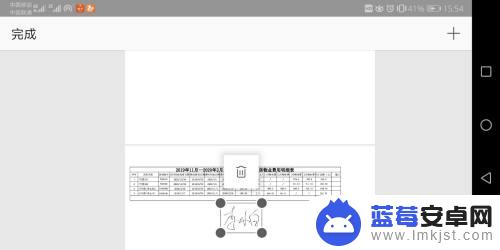
8.然后再点击左下角的“工具”→“文件”→“另存为”,把签字之后的文件存到手机的指定文件夹中即可
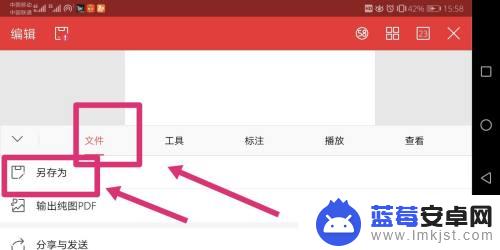
9.返回我们的微信,打开对话框的“文件”找到我们保存文件的那个文件夹。选择我们签字之后的文件,重新发给对方就完成啦
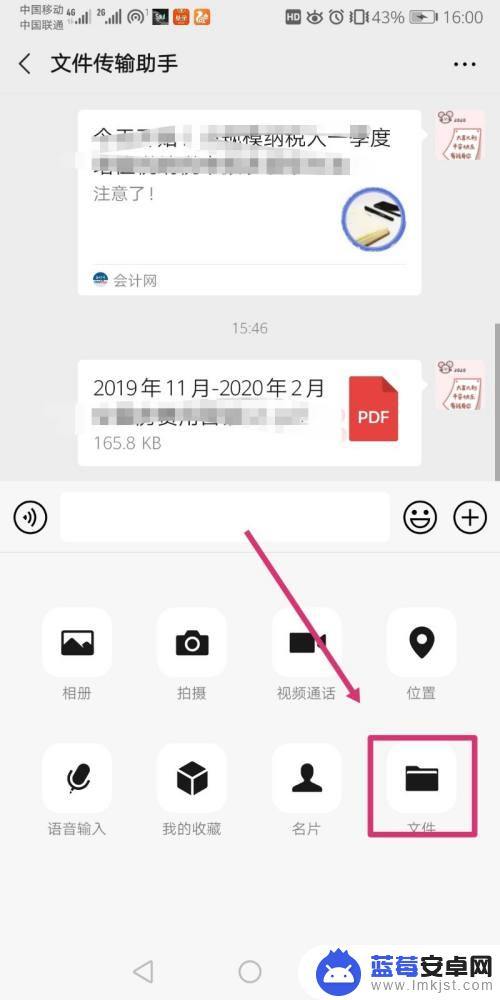
以上是如何在手机上手写签名到电子版上的全部内容,如果你遇到了这种情况,可以根据小编的方法来解决,希望这对你有所帮助。












